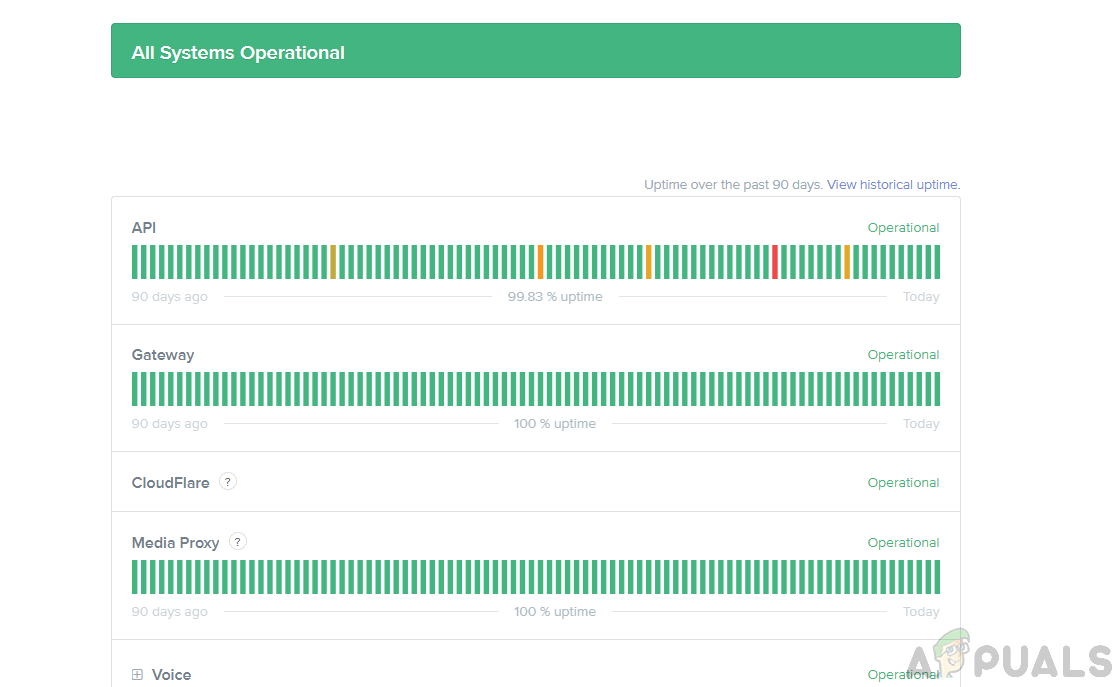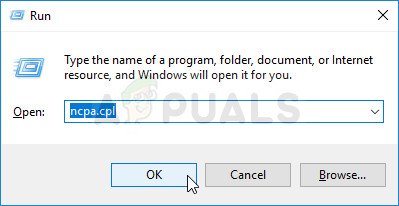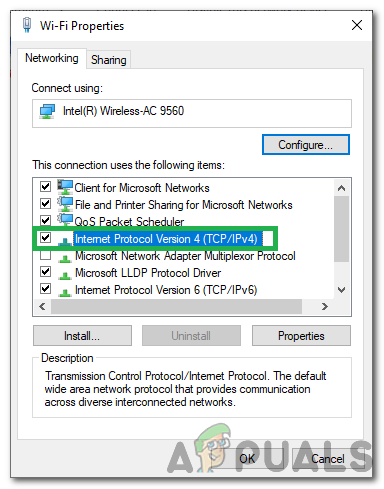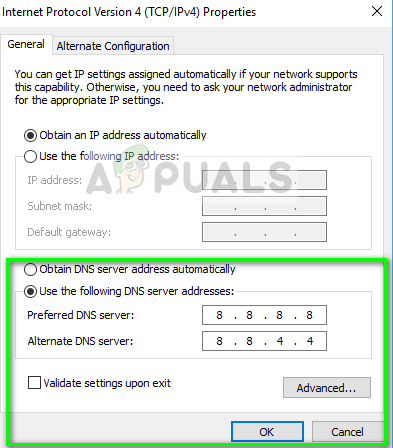Das ' Das Senden von Nachrichten an diesen Kanal wurde vorübergehend deaktiviert ”Wird angezeigt, wenn Sie auf Discord keine Nachrichten senden können. Das Problem tritt normalerweise auf, wenn bei Discords-Servern Verbindungsprobleme auftreten.

Das Senden von Nachrichten wurde für diesen Kanalfehler deaktiviert
Was verursacht den Fehler 'Das Senden von Nachrichten an diesen Kanal wurde vorübergehend deaktiviert'?
Der Fehler wird aus folgenden Gründen ausgelöst.
- Fehlerhafte Discord-Server: In einigen Fällen werden die Hauptserver, die Discord zur Stromversorgung ihres Dienstes verwendet, möglicherweise gewartet oder sind vorübergehend außer Betrieb, aufgrund derer dieser Fehler während des Messaging angezeigt wird. Server werden häufig gewartet, um bestimmte Funktionen zu verbessern und vor Bedrohungen zu schützen. Dies kann auch Verhindern Sie, dass Discord eine Verbindung herstellt und Sie können sich möglicherweise nicht einmal in Ihrem Konto anmelden.
- Internetverbindung: Es ist auch möglich, dass die Internetverbindung, über die Sie eine Verbindung zu den Servern herstellen, instabil ist oder dass die Verbindung nicht ordnungsgemäß hergestellt wird, wodurch dieser Fehler auftreten kann. Bei der Verbindung können auch Probleme auftreten, wenn der Computer nicht für die Verwendung der richtigen DNS-Server konfiguriert wurde und dies möglicherweise erforderlich ist Ändern Sie die DNS-Einstellungen .
Wie behebt man den Fehler 'Das Senden von Nachrichten an diesen Kanal wurde vorübergehend deaktiviert'?
Sie können zwar nicht viel tun, um das Problem zu beheben, wenn bei Discord ein Ausfall auftritt, aber es lohnt sich, Folgendes zu versuchen:
1. Überprüfen Sie den Servicestatus
Der wichtigste Schritt zur Fehlerbehebung bei diesem Problem besteht darin, die Ursache dafür zu ermitteln. Dazu können wir den Status der Server von Discords überprüfen. Auf diese Weise können wir überprüfen, ob dieser Fehler nur auf Ihren Computer oder die gesamte Community beschränkt ist. Um das zu tun:
- Öffne dein Browser und starten Sie eine neue Registerkarte.
- Klicken Hier um zur Statusprüfungswebsite zu navigieren.
- Prüfen für die 'Alle Systeme betriebsbereit' Nachricht und wenn es angezeigt wird, bedeutet dies, dass das Problem bei uns ist und Sie mit den folgenden Schritten fortfahren können.
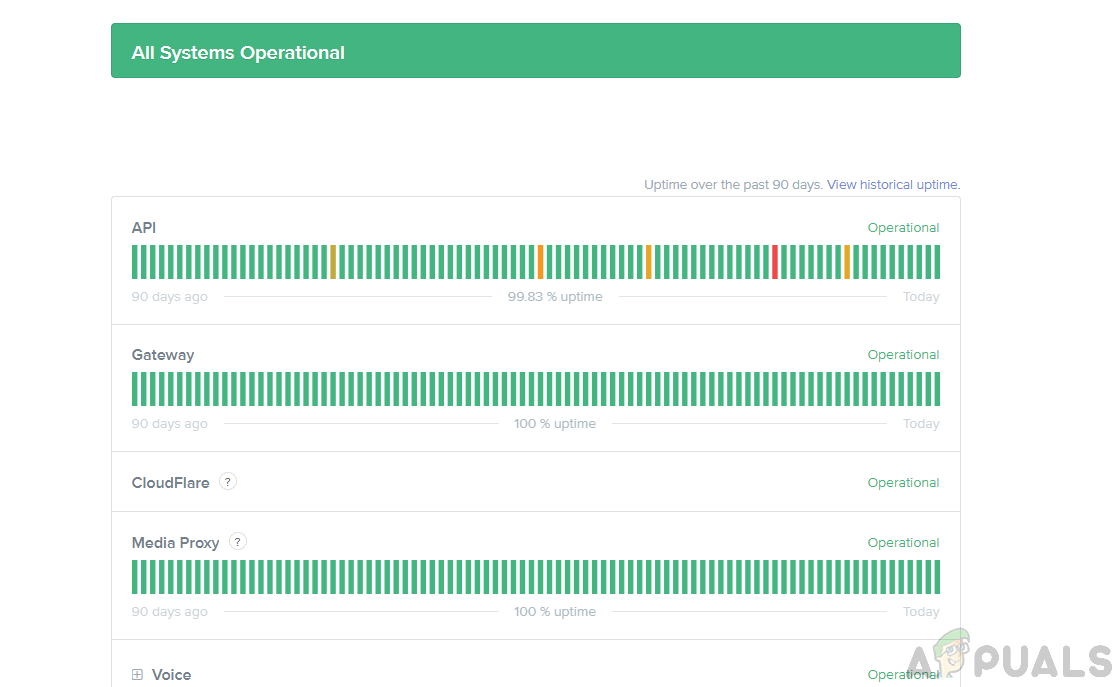
Betriebsfehler aller Systeme
- Wenn die Nachricht nicht vorhanden ist und auf den Servern Probleme auftreten, warten damit die Probleme vom Discord-Team geklärt werden und dann prüfen wenn das Problem weiterhin besteht.
2. Ändern Sie die Internetverbindung
In einigen Fällen verhindert die von Ihnen verwendete Internetverbindung möglicherweise, dass Sie keine Verbindung zu den Discord-Servern herstellen können. Es ist auch möglich, dass Ihre Internetverbindung instabil ist, wodurch einige wichtige Funktionen von Discord möglicherweise nicht funktionieren. Sie können Ihren Computer an einen anschließen Mobiler Hotspot Verbindung und prüfen Wenn dies das Problem für Sie behebt. Wenn dies der Fall ist, müssen Sie Ihre Internetverbindung klären.

Aktivieren Sie den mobilen Hotspot
3. Konfigurieren Sie die DNS-Einstellungen neu
Bestimmte DNS-Einstellungen können auch verhindern, dass die Verbindung hergestellt wird, da der Computer möglicherweise falsche DNS-Server verwendet, um eine Verbindung zu Discord herzustellen. Wir können diese Einstellungen neu konfigurieren und prüfen, ob dies unser Problem behebt. Dafür:
- Drücken Sie 'Windows' + 'R' um die Run-Eingabeaufforderung zu öffnen.
- Eintippen 'Ncpa.cpl' und drücke 'Eingeben'.
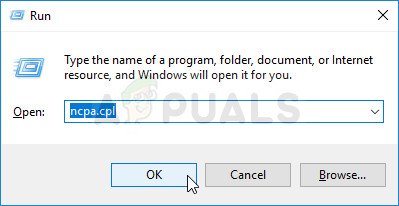
Öffnen der Netzwerkeinstellungen in der Systemsteuerung
- Klicken Sie mit der rechten Maustaste auf die Internetverbindung, die Sie verwenden, und wählen Sie sie aus 'Eigenschaften'.
- Doppelklicken Sie auf 'Internet Protocol Version 4 (IPV4)' Option und aktivieren Sie die Option „ Verwenden Sie die folgenden DNS-Serveradressen. “ Möglichkeit.
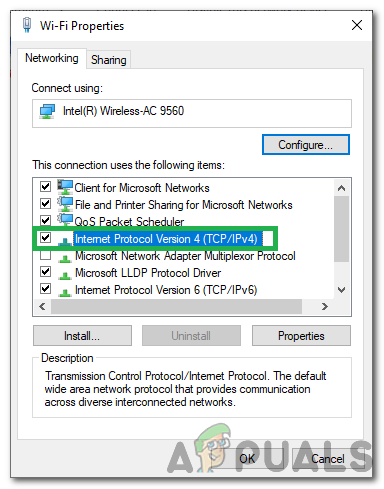
Doppelklicken Sie auf die Option IPv4
- Eintippen 8.8.8.8 in dem 'Bevorzugter DNS-Server' Option und 8.8.4.4 in dem 'Alternativer DNS-Server' Möglichkeit.
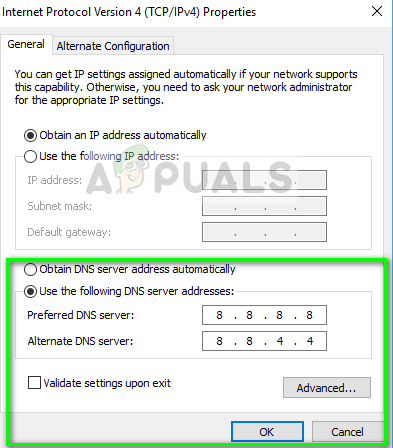
DNS-Einstellungen ändern
- Klicke auf 'IN ORDNUNG' um diese Einstellungen zu speichern und zu versuchen, auf Discord zu chatten.
- Prüfen um zu sehen, ob das Problem weiterhin besteht.